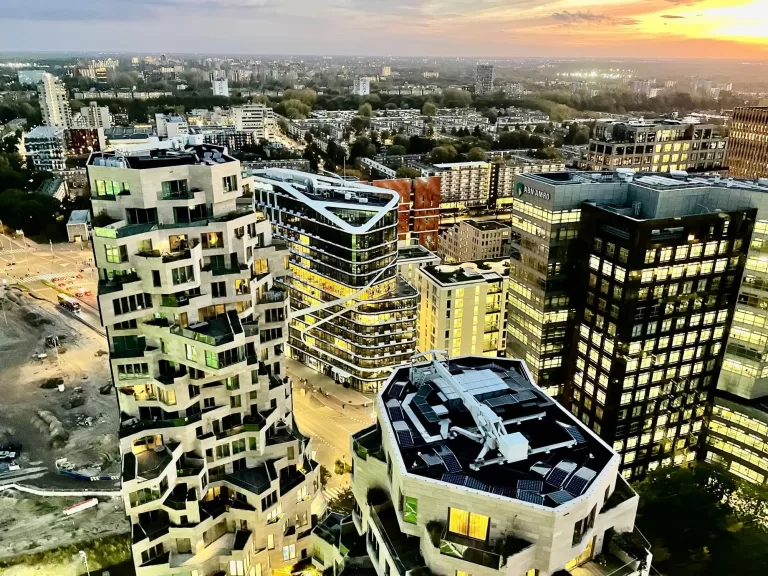Voor grotere sites met bredere functies zoals community, cursussen, betaling en meertaligheid werk ik momenteel met Wix of WordPress.
Inhoudsopgave
Heeft de klant een meer eenvoudige maar mooi ogende site nodig, dan werk ik meestal met Squarespace.
Voor puur bloggen kies ik Ghost.
Ik zette al op een rij wat een Digital Asset Manager doet en in deze blogpost schets ik kort of Wix, Squarespace en Ghost werken met een digital asset manager (DAM) voor het beheer van media-bestanden zoals afbeeldingen en video’s.
Heeft Wix een DAM?
Ja, Wix heeft een Digital Asset Manager (DAM) functie. De Digital Asset Manager is een tool waarmee je al je mediabestanden kunt uploaden en organiseren op één plaats, zodat je ze gemakkelijk kunt vinden en gebruiken op jouw Wix-website of andere projecten. Je kunt de Digital Asset Manager openen door te klikken op het tabblad “Media” in het linkerpaneel van de Wix-editor.
Van daaruit kun je je afbeeldingen, video’s, audiobestanden en andere media-activa uploaden en beheren. Je kunt ook mappen maken om jouw activa te organiseren en tags gebruiken om ze te labelen en te categoriseren. Met de Digital Asset Manager kun je ook je mediabestanden bewerken, alt-tekst toevoegen voor SEO-doeleinden, en toegang krijgen tot je bestanden vanaf elk apparaat met een internetverbinding.
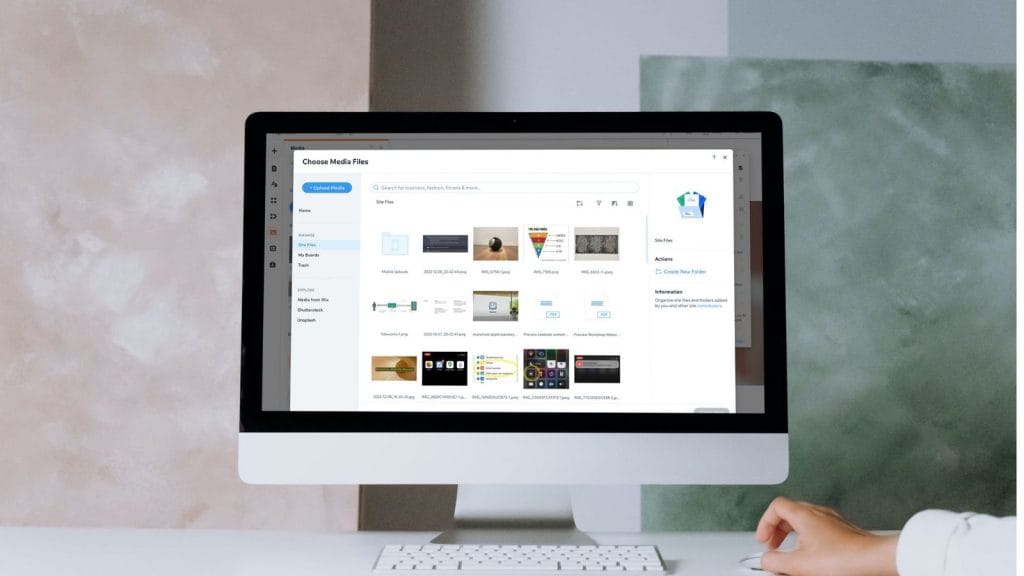
Heeft Squarespace een DAM?
Ja, Squarespace heeft een Digital Asset Manager (DAM) functie waarmee je kunt uploaden, organiseren en beheren van je mediabestanden op een plaats. Je kunt de Digital Asset Manager openen door naar de “Content” tab te gaan in het linker paneel van de Squarespace editor en te klikken op de “Files” optie.
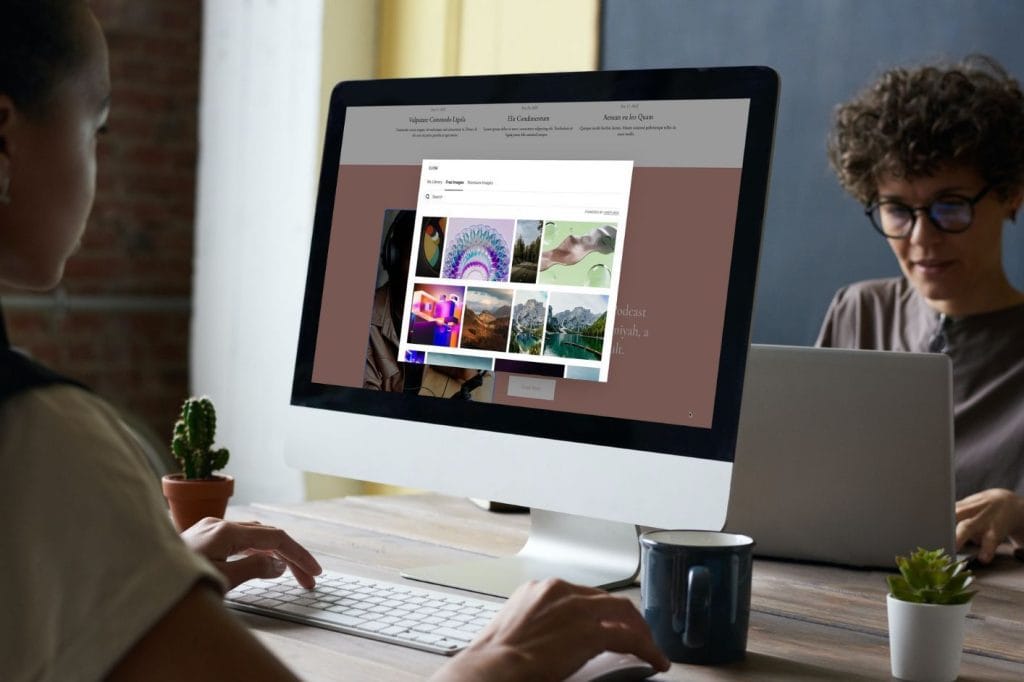
Van daaruit kun je je afbeeldingen, video’s, audiobestanden en andere media-activa uploaden en organiseren door mappen te maken en tags te gebruiken om ze te labelen en te categoriseren. Met de Digital Asset Manager kun je ook je mediabestanden bewerken, alt-tekst toevoegen voor SEO-doeleinden en toegang krijgen tot je bestanden vanaf elk apparaat met een internetverbinding. Bovendien integreert Squarespace’s DAM met de rest van het platform, zodat je gemakkelijk de media-assets kunt gebruiken in het ontwerp en de inhoud van je website.
Heeft de Ghost blog een DAM?
Ghost is een populair open-source blogging platform dat is ontworpen voor professionele bloggers en online uitgevers. Het heeft geen ingebouwde Digital Asset Manager (DAM) functie, maar je kunt toch media assets beheren en gebruiken op je Ghost blog.
Om media bestanden te beheren en te gebruiken op uw Ghost blog, kun je deze rechtstreeks uploaden naar het content management systeem (CMS) van je blog of een tool van derden gebruiken om ze op te slaan en te beheren. Enkele opties voor het opslaan en beheren van media activa zijn het gebruik van een cloud opslagdienst zoals Google Drive of Dropbox, of het gebruik van een speciaal Digital Asset Management platform zoals Cloudinary of Bynder.
Zodra je je mediabestanden hebt opgeslagen en georganiseerd, kun je de ingebouwde beeld- en media-inbeddingsfuncties van Ghost gebruiken om ze in je blogberichten en pagina’s in te voegen. Je kunt ook de ingebouwde beeldbewerkings- en optimalisatietools van Ghost gebruiken om je afbeeldingen te verkleinen, bij te snijden en te optimaliseren voor het web.
Heeft WordPress een DAM?
Digital asset management binnen WordPress is een krachtige tool waarmee je de inhoud van je website kunt beheren, organiseren en publiceren. Het kan ook worden gebruikt om andere bestanden dan foto’s en video’s te beheren, dus het is niet alleen voorbehouden aan fotografen.
Met de digital asset manager kun je bestanden uploaden en ze koppelen aan de pagina’s op uw site. Vervolgens kunt u er miniaturen mee maken, het formaat van afbeeldingen aanpassen, eenvoudig bestandsrechten wijzigen en meer.
Je kunt snel nieuwe afbeeldingen, video’s en audiobestanden aan je bibliotheek toevoegen met behulp van een uploader of door bestanden van je computer naar de interface te slepen.
Met WordPress kun je mediabestanden ook organiseren in categorieën en tags (bijvoorbeeld “diavoorstellingen” of “video’s”). Je kunt ook aangepaste velden maken voor elke afbeelding of video en deze aangepaste labels geven (bijvoorbeeld “prijs”). Dit maakt het gemakkelijker om later specifieke soorten inhoud te vinden bij het maken van galerijen of diavoorstellingen.
Specifieke items vinden met behulp van zoekopdrachten (bijv. “afbeeldingen met het woord dolfijn”). Let wel, dat is zoeken in de metadata, niet in de afbeeldingen zelf.
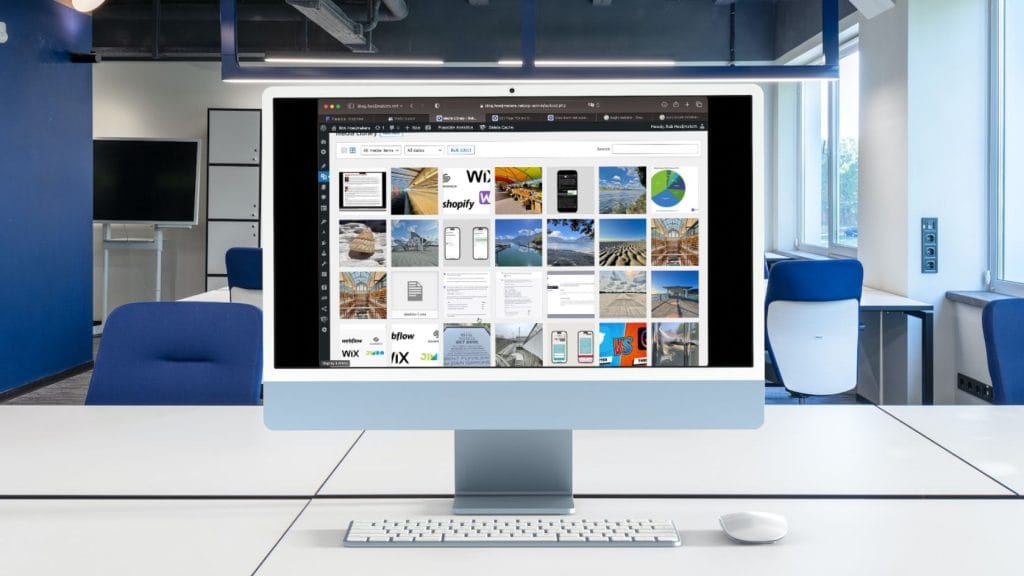
Digital Asset Management plugins voor WordPress
Er zijn vele opties voor het beheer van digitale activa binnen WordPress. Sommige zijn gratis en voor sommige moet je betalen, maar allemaal kunnen ze je helpen je afbeeldingen en andere assets beter te beheren.
Hier is een lijst van enkele van de meest populaire digital asset managers:
- WP Smush Pro – Dit is de beste optie als je veel afbeeldingen hebt die resizing en compressie nodig hebben. Het heeft ook andere functies om de prestaties en snelheid van je site te optimaliseren.
- UpdraftPlus Backup – Een gratis plugin waarmee je een back-up kunt maken van al je bestanden, inclusief database, uploads en mediabestanden. Het biedt ook een automatisch back-up schema.
- WP Rocket – Een uitstekende caching plugin die je site supersnel maakt en minder dan 1 seconde toevoegt aan de laadtijd van pagina’s.